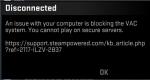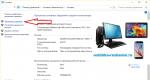Miksi tietokone ei näe tallennuslaitetta? Miksi tietokone ei näe flash-asemaa tai ulkoista kiintolevyä ja mitä tehdä asialle
Jos tietokoneesi tai kannettava tietokoneesi, joka tunnisti flash-aseman täydellisesti, lakkasi yhtäkkiä tunnistamasta sitä, "ei näe sitä tyhjänä" tai alkoi tunnistaa sitä "tuntemattomaksi laitteeksi" - tämä ei ole vielä syy viedä tietokonettasi palvelukeskus.
Yritetään ratkaista tämä virhe itse.
Ensinnäkin, yritä asettaa flash-asema toiseen USB-porttiin. Ehkä USB-porttisi on se, jota käytät aina lopetti työskentelyn eri syistä. Jos työskentelet henkilökohtaisella tietokoneella, ongelmia ilmenee useimmiten kytkettäessä tietokoneen etupaneelin USB-porttiin. Siksi käytä tarkistamiseen vain takapaneelin porttia, joka on sisäänrakennettu Emolevy.
Toinen syy siihen, miksi tietokone tai kannettava tietokone ei näe flash-asemaa, voi olla USB-ajurien järjestelmävirhe.
Voit ymmärtää kuljettajaa seuraavasti:
Avaa laitehallinta, aseta kohdistin kohtaan Oma tietokone ja paina hiiren oikeaa painiketta.
Napsauta Ominaisuudet.

Vuonna ilmestyi Laitehallinta Etsi USB-ohjaimet Punainen nuoli ja napsauta valintamerkki Musta nuoli.


Irrota kaikki USB-laitteet (sis Laitehallinta ja käynnistä uudelleen, kaikki laitteet tunnistetaan ja asennetaan automaattisesti).

Jos tämä ei auta, sinun on asennettava piirisarjan ohjain uudelleen. Siten ehdottomasti kaikkien ohjaimien ajurit ovat säänneltyjä. Tämä voidaan tehdä myös Driver Pack Download -toiminnolla. Voit nähdä, kuinka tätä ohjelmaa käytetään
Toinen yleinen syy on -virukset. Jos liitit flash-aseman jonkun muun tietokoneeseen (Internet-kahvila, instituutti jne.), eli paikoissa, joissa voit saada viruksen, avaa flash-asema kotona käyttämällä Windowsin Resurssienhallinta . Jos löydät siitä tuntemattomia tiedostoja, poista se .
Jotta katso kaikki tiedostot flash-asemassa (On tiedostoja, jotka eivät näy, koska Windows-järjestelmä ei näytä piilotettuja tiedostoja oletuksena). Siksi sinun on tehtävä seuraava.

Napsauta näkyviin tulevassa Kansion asetukset -ikkunassa Näytä-välilehteä. SISÄÄN lisäparametreja mene alas ja napsauta Näytä piilotetut tiedostot, kansiot ja muut…..Napsauta OK.

Piilotetut tiedostot näkyvät flash-asemassa. Jos tiedosto tulee näkyviin autorun.inf tai muu tiedosto, jolla on sama tunniste *.inf tai *.bat, kierrätä (roskakori), voit poistaa nämä tiedostot pikavalikon kautta (klikkaa tiedostoa hiiren kakkospainikkeella -> Poistaa ).
Toinen syy, miksi flash-asema ei näy - Ehkä asetukset ovat menneet pieleenBIOS, harvoin, mutta sitä tapahtuu.
Mene asetuksiin BIOS ja tarkista parametri:
USB Legacy -tuki. Arvon pitäisi olla Käytössä…….Kuinka kirjautua BIOS Katso .
Jos sisään Tehtävienhallinta -> Universal Serial Bus -ohjaimet – Flash-asema tunnistetaan Tuntematon laite. valikossa Tietokoneeni ja sisään Tehtäväpalkit…

Se ei ole siellä, todennäköisesti flash-asema voidaan heittää pois, sisäänrakennettu elektroniikka on palanut. Tiedot tallennetaan siihen, muisti on haihtumaton, ja jos niitä todella tarvitaan, asiantuntijat voivat palauttaa ne käyttämällä erityisiä ohjelmia, mutta se on kallista, ja sinun on punnittava kadonneiden tietojen arvoa ja toipumiskustannuksia. Vaikka voit tehdä tämän itse, josta kirjoitan ehdottomasti artikkelin .
Muista myös Flash-asemien käyttöikä ei ole niin pitkä kiintolevyjen tapaan ja päivittäisessä käytössä keskimääräinen käyttöikä on noin vuosi. Flash-asemien tuotantokustannusten alentamiseksi (oletko huomannut, että niiden hinnat ovat laskeneet jyrkästi useita kertoja) kehittäjät käyttävät erilaisia temppuja, mukaan lukien muistisolujen oheneminen - tämä vähentää kirjoitus-uudelleenkirjoitusjaksojen määrää 2-3 kertaa, valmistajat ne lupaavat 5000-7000 kertaa, mutta tätäkin määrää voidaan vähentää. Myös yhteyksien määrä tietokoneeseen on rajallinen, yleensä 1000-2000 yhteyttä.
On myös sellaisia tilanteita: kun yrität kirjoittaa tietoja muistitikulle, saat viestin USB-laitetta ei ole alustettu, alusta se?.
Tämä osoittaa, että flash-asemasi on alkanut "kuolemaan" ja tärkeiden tietojen tallentaminen sille on vaarallista. Alustus useimmissa tapauksissa auttaa elvyttämään sen ja kirjoittamaan siihen tiedostoja, mutta kun seuraavan kerran yrität kirjoittaa, se (flash-asema) saattaa jälleen näyttää tällaisen viestin. Tällä tavalla voit alustaa sen ennen jokaista tiedostojen siirtoyritystä.
Jos saat tämän tai vastaavan viestin, on parempi ladata palautusapuohjelma, ne ovat erilaisia kunkin flash-aseman merkille (Kingston, Transcend, A-Data) . Etsi niitä valmistajan virallinen verkkosivusto.
Jos äskettäin ostettua flash-asemaa ei tunnisteta välittömästi, on kaksi vaihtoehtoa:
- Vanhat kuljettajat;
- Palanut ensimmäisen yhdistämisen yhteydessä (tätä tapahtuu myös).
Ensimmäisessä tapauksessa siirry laitteen valmistajan verkkosivustolle emolevy, ladata uusi ajuri ja asenna.
Toisessa - mene takaisin kauppaan, vaihdettu takuuseen.
Kiitos vierailustasi sivustollamme. Jätä kommenttisi ja neuvosi sekä jaa artikkelimme ystäviesi kanssa sosiaalisissa verkostoissa napsauttamalla alla olevia tunnisteita. Tilaa verkkosivuillamme.
Usein pöytätietokoneen tai kannettavan tietokoneen keskimääräinen käyttäjä kohtaa epämiellyttävän tosiasian, että tietokone ei näe flash-asemaa. Tässä oppaassa luetellaan ongelmatyypit ja annetaan selkeät vastaukset siihen, mitä tehdä, jos tietokone (tai muu laite) ei näe USB-muistitikkua tai Windows-käyttöjärjestelmä ei enää tunnista muistikorttia.
Flash-aseman virheellinen alustus (tiedostojärjestelmä ei ole yhteensopiva Windowsin kanssa)
Windows-käyttöjärjestelmä kieltäytyy näkemästä tiedostoja flash-asemalla, jos flash-aseman tiedostojärjestelmämuoto ei ole yhteensopiva sen kanssa. Tämä voi tapahtua, koska olet alustanut aseman eri käyttöjärjestelmässä (esimerkiksi Linuxissa tai Mac OS X:ssä). Jos tietokoneesi tai kannettava tietokoneesi ei näe muistikorttia, ongelma voi johtua myös väärästä alustuksesta.
Kuinka korjata ongelma. Suosittelemme alustamaan USB-muistitikun FAT-muotoon - koska se on yleisin. Tämä voidaan tehdä sekä käyttöjärjestelmillä että käyttämällä: JetFlash Recovery Tool, USB Disk Storage Format Tool jne. Lue artikkelimme flash-aseman alustamisesta:
Viruksen aiheuttama vaurio flash-aseman tiedostorakenteessa
Eräs suhteellisen vaaraton virustyyppi (Trojan-Downloader.Win32.VB.hkq) piilottaa kaikki tiedostot (poistamatta niitä) ja korvaa ne samannimisillä suoritettavilla tiedostoilla. Tämän seurauksena Windows-käyttöjärjestelmä ei näe flash-asemalla olevia tiedostoja etkä voi nähdä flash-aseman sisältöä poistamatta suojausta ja tekemällä mediasta viruksettoman. Jos tietokone ei näe puhelimen muistikorttia, tämä voi johtua myös virushyökkäyksestä.
Toteutetut toimenpiteet auttavat paitsi silloin, kun flash-asema ei ole näkyvissä tietokoneelle, Windows 7 asentaa myös automaattisesti ohjelmiston muiden USB-laitteiden oikeaan toimintaan, jotka ovat aiemmin kokeneet samanlaisia vikoja.
Yllä kuvattu ongelma voi johtua useista syistä. Käyttöjärjestelmä ei ehkä tunnista asemaa, joka aiemmin toimi normaalisti virtapiikin vuoksi tai sen jälkeen, kun on käytetty ohjelmia, jotka toimivat suoraan USB-muistitikkuohjaimen kanssa. Tällaisia ohjelmia ovat JetFlash, Alcor MP, ChipGenius.
ChipGenius lukee ja tarjoaa yksityiskohtaisia tietoja asemasta. AlcorMP:tä käytetään palvelukeskuksissa flash-laitteiden ohjaimien päivittämiseen. JetFlashiä käytetään myös laiteohjelmiston vaihtamiseen.
Miksi en näe Windows XP -muistitikkua?
Tässä käyttöjärjestelmän versiossa ohjaimien kanssa työskentely ei ole yhtä vakaata kuin uudemmissa jakeluissa. Käyttämättömien laitteiden vanhat ohjaimet aiheuttavat monenlaisia virheitä; järjestelmä voi jäätyä kokonaan, liittää muistitikulle väärän etiketin tai pyytää jatkuvasti sinua asettamaan levyn asemaan sitä avattaessa.
Syynä on se, että käyttöjärjestelmä asentaa jokaisen uuden laitteiden liitännän yhteydessä uuden ohjaimen, mutta sitä ei poisteta laitteen kanssa työskentelyn päätyttyä, vaan se jää järjestelmään. Flash-asemaa kytkettäessä tämä voi aiheuttaa ristiriidan: Windows käyttää ohjainta, joka on jo järjestelmässä ja määritetty tietylle ohjaimelle, mutta se ei sovellu uudelle flash-asemalle. Tästä syystä saattaa käydä niin, että käyttöjärjestelmä näyttää laitekuvakkeen, mutta ei näe flash-asemalla olevia tiedostoja.
Ratkaisu

Voit poistaa mahdolliset ristiriidat poistamalla kaikki aiemmin asennetut ohjaimet. Sammuta tietokone ja sammuta laitteet, jotka käyttävät USB-väylää. Käynnistä tietokone uudelleen ja lataa DriveCleanup-työkalu, joka löytyy valmistajan viralliselta verkkosivustolta. Sovellus voidaan asentaa mihin tahansa Windows-versioon. Ole varovainen, käytä 32-bittistä sovellusta 32-bittisessä käyttöjärjestelmässä ja 64-bittistä sovellusta 64-bittisessä käyttöjärjestelmässä.
Siirrä sen jälkeen ladattu tiedosto järjestelmäkansioon "C:\Windows\System32". Käynnistä komentokehote. Painamalla Win + R voit avata "Suorita"-ikkunan ja kirjoittaa siihen "cmd". Kirjoita tähän komento "drivecleunup.exe" ja paina "Enter" -painiketta.
Kun olet valmis, tietokoneesi on käynnistettävä uudelleen. Kun tietokone käynnistyy, kaikki flash-aseman tarvittavat ohjaimet asennetaan automaattisesti.
Jatkoa tarinalle XP:stä
Hyvin usein vastaamalla kysymykseen "miksi vanhentunut käyttöjärjestelmä ei näe flash-asemaa?", voidaan sanoa: "Ohjelmoijien puutteiden vuoksi." Toinen palvelupaketti sisältää monia virheitä, jotka estävät flash-aseman toiminnan normaalisti. Samaan aikaan melkein aina yhdessä USB-portissa jokin flash-asema toimii, mutta osa ei toimi.
Yksinkertaisin ratkaisu on päivittää järjestelmä SP3:ksi ja asentaa muun muassa kaikki sille julkaistut päivitykset ja korjaukset.
Miksi tietokone ei näe micro SD -muistitikkua?

Usein "isoveli" toimii välittäjänä tietojen lukemisessa ja kirjoittamisessa ulkoiselle laitteelle. Kuvien siirtäminen kamerasta, äänitiedostojen tallentaminen soittimeen, sovellusten lataaminen matkapuhelimeen, joskus tai jatkuvasti jokainen käyttää tietokonetta, itse mobiililaitteen kytkeminen siihen tai aseman asettaminen kortinlukijaan.
Mutta ongelma on, että tietokone ei joko reagoi yhteyteen ollenkaan tai ei näe flash-asemalla olevia tiedostoja. Usein tällainen tapaus voi johtua viallisesta kaapelista tai itse laitteesta. Tietokoneessa ei ole tavallisia välineitä microSD-kortin lukemiseen, kokeile toista kortinlukijaa tai lainaa ystäviltäsi sama datakaapeli kuin sinulla.
Tietojen palautus
"Mikään toimenpide ei auttanut, eikä tietokone vieläkään näe flash-asemaa. Kuinka voin palauttaa siinä olleet tiedot?" - lukija kysyy. Palauttaaksesi voit kokeilla R-Studio-ohjelmaa, jota pidetään segmentissään parhaana.
Usein, jos käyttöjärjestelmä tunnistaa laitteen, mutta ei näe flash-asemalla olevia tiedostoja, R-Studio voi myös auttaa, ja tässä tapauksessa se on vielä todennäköisempää. Tiedostot voivat kadota poistamisen tai alustamisen jälkeen, ja jos flash-asemaan ei sen jälkeen kirjoitettu mitään, niiden palauttaminen ei ole ongelma. Jos muotoilu ei kuitenkaan ollut nopea, vaan täydellinen, sinun on hyväksyttävä, että tiedot menetetään lopullisesti.
Usein pöytätietokoneen tai kannettavan tietokoneen keskimääräinen käyttäjä kohtaa epämiellyttävän tosiasian, että tietokone ei näe flash-asemaa. Tässä oppaassa luetellaan ongelmatyypit ja annetaan selkeitä vastauksia...
Tyypillisesti epäillyt tässä tapauksessa ovat ohjelmistovikoja, virheellisiä käyttöjärjestelmän asetuksia, vanhentuneita ohjaimia, tietokoneen USB-porttien, sovittimien tai itse asemien toimintahäiriöitä.
Syistä riippuen ongelma ilmenee kussakin tapauksessa eri tavalla. Tapahtuu, että tietokone ei reagoi lainkaan flash-asemaan tai kiintolevyyn. Muissa tilanteissa kuuluu ääni uuden laitteen yhdistämisestä, mutta aseman kuvake ei näy Explorerissa. Ja joskus tietokone yksinkertaisesti jäätyy heti kosketuksen jälkeen USB-laitteeseen.
Mitä tehdä, jos Windows-tietokoneesi ei näe flash-asemaa tai ulkoista kiintolevyä
Selvitä ensin, mistä ongelma tarkalleen johtuu: tietokoneessa, sovittimessa (jos yhteys on kaapelin kautta) vai asemassa. Yritä kytkeä USB-laite muiden porttien kautta. Jos tämä ei auta ja käytät kaapelia, yritä vaihtaa se varakaapelilla. Jos se ei onnistu, tarkista, avautuuko asema muissa tietokoneissa.
Jos laite toimii toisessa tietokoneessa tai sinulla ei ole mahdollisuutta tarkistaa sitä
Liitä kiintolevy tai flash-asema tietokoneeseen ja noudata näitä ohjeita järjestyksessä. Jos ensimmäinen ei auta, siirry seuraavaan ja niin edelleen.
Jos toinen tietokone ei myöskään näe asemaa tai kaikki yllä olevat vinkit eivät auttaneet
Tässä tapauksessa ongelma on todennäköisesti itse asemassa.
Jos sinulla on flash-asema kiintolevyn sijaan, voit käyttää erityisiä apuohjelmia ohjelmistovirheiden korjaamiseen. Tällaiset ohjelmistot löytyvät yleensä valmistajan verkkosivuilta. Esimerkiksi JetFlash Online Recovery -ohjelma on tarkoitettu Transcend-asemille. Ja USB Flash Drive Online Recovery on ADATA-merkkisiä flash-asemia varten. Muista kuitenkin, että palautusprosessin aikana nämä apuohjelmat poistavat kaikki tiedot flash-asemista.
Jos mikään yllä olevista ei auttanut, ongelma on todennäköisesti kiintolevyn tai flash-aseman fyysinen toimintahäiriö. Sitten on parempi näyttää laite asiantuntijalle tai palauttaa se myymälään takuun alaisena.
Mitä tehdä, jos Mac ei näe flash-asemaa tai ulkoista kiintolevyä
Apple-tietokoneissa vahvistusmenettely on hieman erilainen, mutta noudattaa suunnilleen samaa algoritmia. Oletamme, että olet jo yrittänyt käynnistää tietokoneen uudelleen, irrottaa ja kytkeä flash-aseman ja varmistanut myös, että yhteys on luotettava. Jos tämä ei auta, sinun on toimittava seuraavasti:
Avaa sisäänrakennettu levytyökalu (Ohjelmat → Apuohjelmat → Levytyökalu) ja tarkista, näkyykö ongelmallinen flash-asema siellä. Jos asema on edelleen näkyvissä, kokeile sitä napsauttamalla "Poista" -painiketta ja liitä se uudelleen. Muista, että kaikki flash-aseman tiedot poistetaan pysyvästi.

Mac-diagnostiikkaohjelmisto tarjoaa yksityiskohtaisia tietoja kaikista tietokoneesi ohjelmisto- ja laitteistokomponenteista, mukaan lukien USB-laitteet. Avaa Apple-valikko, pidä Optio-näppäintä painettuna, napsauta "Järjestelmätiedot" ja siirry avautuvan valikon USB-osioon.

Jos flash-asema on siellä, ongelma on ohjelmistossa ja voit yrittää palauttaa levyn valmistajan suositusten mukaisesti. Jos flash-asemasta ei ole tietoa, kyseessä on fyysinen toimintahäiriö, ja ota yhteyttä myymälään tai huoltokeskukseen, jos korjaaminen on järkevää.
On monia syitä, miksi kannettava tietokone ei lue USB:tä. Monet käyttäjät kohtaavat samanlaisen ongelman. Se saattaa ilmestyä käytettäessä mitä tahansa Windows-versiota. Jos laite ei "näe" flash-asemaa, on ensinnäkin syytä selvittää ongelman syy.
Miksi kannettava tietokone ei näe USB:tä:
- Flash-muisti ei toimi. Kuten tiedät, mikään ei kestä ikuisesti, eikä flash-asema ole poikkeus. Ehkä on aika harkita uuden aseman ostamista.
- Virus. Kaikki käyttäjät eivät välitä kannettavan tietokoneensa "terveydestä" vierailemalla epäilyttävillä sivustoilla tai lataamalla vahvistamattomia ohjelmistoja. Ja valitettavasti asemasta voi tulla myös virusten uhri. Tietovälineellä olevia tiedostoja ei lueta tai järjestelmä ei tunnista itse flash-asemaa.
- Kannettava tietokone ei lue flash-asemaa, mitä tehdä tässä tilanteessa? Toinen syy, joka voi saada aseman toimimattomaksi, on ohjaimen vika.
- Tiedostojärjestelmän ristiriita. Esimerkiksi flash-asema on FAT ja kannettava tietokone on NTFS.
- Ongelma voi olla myös USB-portissa, se ei ehkä toimi.
- USB-portit on poistettu käytöstä BIOSissa.
Ongelmanratkaisu
On selvää, miksi USB ei toimi kannettavassa tietokoneessa, mutta nyt kannattaa ryhtyä toimiin ongelman korjaamiseksi:
Flash-aseman vika. Sen havaitsemiseksi sinun on kytkettävä laite tietokoneeseen tai muuhun kannettavaan tietokoneeseen - kiinnitä huomiota LED-merkkiin nähdäksesi, palaako se. Monet flash-asemat on varustettu sillä. Jos se ei osoita elonmerkkejä, todennäköisesti asema on muuttunut käyttökelvottomaksi ja sinun kannattaa harkita uuden ostamista.
USB-portti ei toimi. Yritä liittää porttiin toinen laite, kuten älypuhelin tai kamera. Usein kannettavat tietokoneet on varustettu useilla USB-tuloilla - aseta asema toiseen liittimeen. Jos mikään menetelmistä ei auta, on parasta mennä huoltokeskukseen, jossa asiantuntija diagnosoi kannettavan tietokoneen ja korjaa USB-portit.
Kuljettajan vika. Kun liität aseman, näyttöön saattaa tulla ikkuna, jossa sinua pyydetään asettamaan levy asemaan, tai kannettava tietokone voi käynnistyä uudelleen. Tässä tapauksessa sinun on poistettava vanhat ohjaimet; uudet asennetaan automaattisesti, kun liität USB-laitteen. Jos haluat poistaa toimimattomia ohjaimia, voit käyttää erikoisohjelmia, esimerkiksi DriveCleanup-apuohjelmaa.
Kannettavan tietokoneen käsittely virustorjuntaohjelmalla. Monissa tapauksissa kannettava tietokone ei näe flash-asemaa juuri siksi, että järjestelmässä on viruksia. Muuten, joskus virustorjuntaohjelmat estävät pääsyn asemaan havaittuaan mahdollisen vaaran. Aluksi voit poistaa virustorjuntaohjelman käytöstä ja asettaa aseman paikkaan. Jos tämä auttaa ja flash-asema näyttää uudelleen sille tallennetut tiedostot, ne on kopioitava kannettavaan tietokoneeseen ja tarkistettava virusten varalta ennen avaamista.
BIOS-asetukset– toinen yleinen syy, miksi asema ei ehkä toimi oikein. Jos kannettava tietokone ei näe flash-asemaa, siirry vapaasti BIOSiin, jossa sinun on muutettava "Disabled"-arvot "Käytössä" vastaavassa osiossa.
Jos et tiennyt, miksi kannettava tietokone ei lue flash-asemaa, yllä olevat menetelmät auttavat tunnistamaan syyn ja korjaamaan ongelman!
5 112